Питання
Проблема: як виправити помилку 0xc000006d в Windows?
Привіт. З тих пір, як я оновив свій комп’ютер Windows, я отримую помилку 0xc000006d, коли намагаюся ввійти. Хтось може допомогти мені вирішити це?
Вирішена відповідь
Windows є першим вибором для багатьох, коли мова йде про операційні системи. Він має зручний інтерфейс, можливості налаштування та вбудовані засоби усунення несправностей, які можуть допомогти усунути незначні системні проблеми. Microsoft також випустила найновішу версію в кінці 2021 року. Однак операційна система покладається на тисячі процесів для безперебійної роботи. Якщо хоча б один процес стане несправним, люди можуть виникнути помилки, збої, помилки,
[1] та інші несправності.Нещодавно деякі користувачі зіткнулися з проблемою після оновлення Windows. Вони повідомляють про помилку 0xc000006d під час спроби входу. На екрані відображається повідомлення про помилку «Щось пішло не так, і ваш PIN-код недоступний, статус: 0xc000006d, підстатус: 0xc0070016», і людям важко ввійти. Повідомляється, що проблема з’явилася в Windows 10 і Windows 11.
Ви можете створити новий PIN-код, але це може бути виснажливим робити кожен раз, коли ви хочете ввійти в систему. У цьому посібнику ви знайдете 6 кроків, які можуть допомогти вам виправити помилку 0xc000006d. Однак усунення несправностей може бути тривалим процесом, тому ви можете спробувати скористатися інструментом обслуговування, наприклад ReimageПральна машина Mac X9 щоб запустити сканування. Це потужне програмне забезпечення може виправити різні системні помилки, BSOD,[2] пошкоджені файли та реєстр[3] питання. В іншому випадку дотримуйтесь наведених нижче покрокових інструкцій.
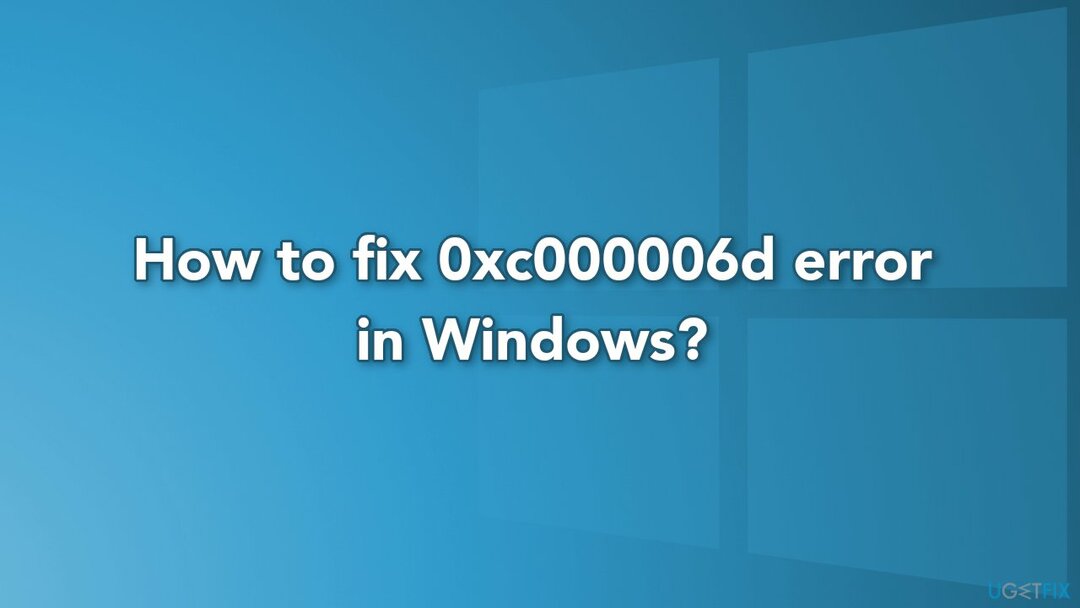
Спосіб 1. Запустіть засіб усунення несправностей Windows Update
Щоб відремонтувати пошкоджену систему, необхідно придбати ліцензійну версію Reimage Reimage.
- Натисніть кнопку Клавіша Windows + R щоб запустити Біжи діалогове вікно
- Тип ms-settings-retroubleshoot і вдарив Введіть
- В Вирішення проблем вкладку, перейдіть до Вставай і бігай розділу, а потім натисніть на Windows Update
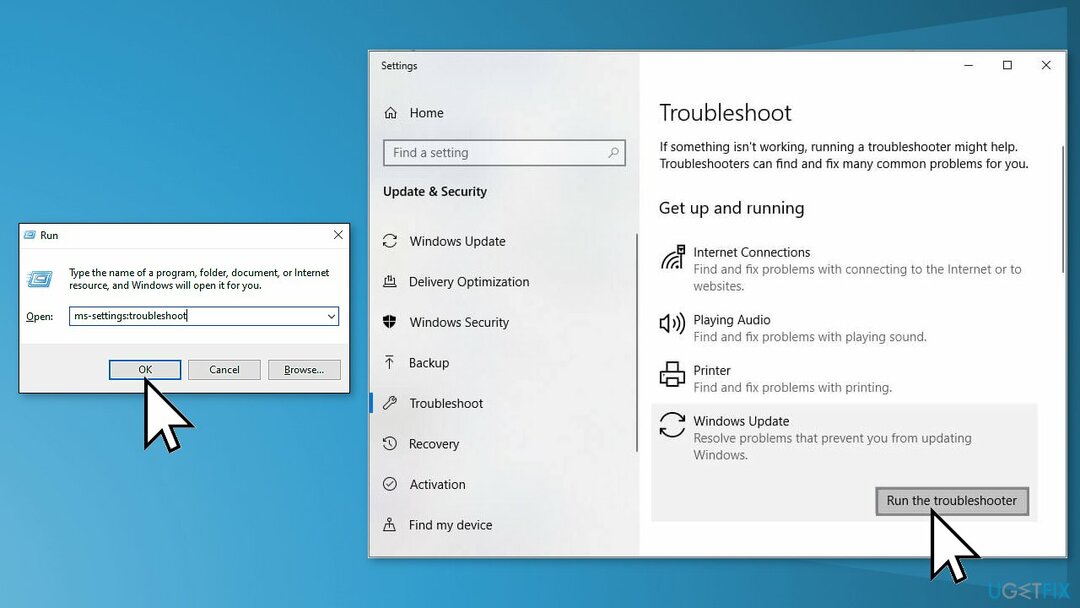
- Натисніть на Запустіть засіб усунення несправностей
- Засіб усунення несправностей почне сканувати вашу систему, дочекайтеся його завершення
- Торкніться Застосуватице виправлення щоб застосувати запропоноване виправлення, якщо воно є
Спосіб 2. Виправити пошкоджені системні файли
Щоб відремонтувати пошкоджену систему, необхідно придбати ліцензійну версію Reimage Reimage.
Запуск сканування SFC є гарною ідеєю, щоб перевірити, чи файли Windows не пошкоджені.
- ВІДЧИНЕНО Командний рядок як адміністратор
- Використовуйте наступну команду та натисніть Введіть:
sfc /scannow
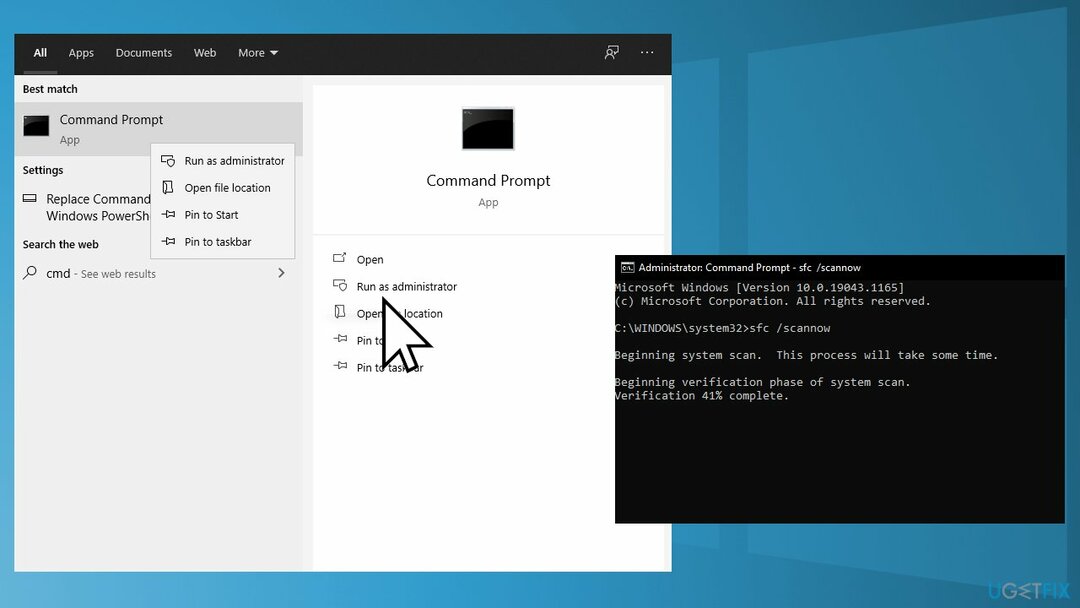
- Перезавантажте ваша система
- Якщо SFC повернув помилку, скористайтеся наведеними нижче командними рядками, натиснувши Введіть після кожного:
DISM /Online /Cleanup-Image /CheckHealth
DISM /Online /Cleanup-Image /ScanHealth
DISM /Online /Cleanup-Image /RestoreHealth
Спосіб 3. Очистити кеш Windows Update
Щоб відремонтувати пошкоджену систему, необхідно придбати ліцензійну версію Reimage Reimage.
- Натисніть кнопку Клавіша Windows + R щоб відкрити Біжи коробка
- Тип %windir%\SoftwareDistribution\DataStore у полі та клацніть в порядку
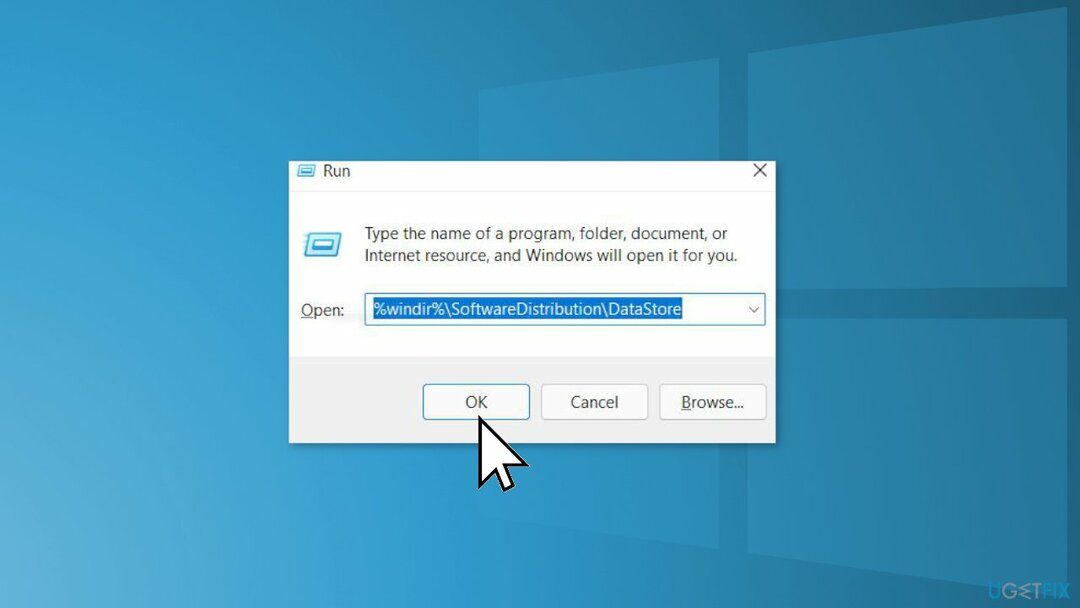
- Тепер він відкриє Провідник Windows
- Видалити весь вміст цієї папки
- Перезавантажте
Спосіб 4. Очистіть шлях завантаження Windows Update
Щоб відремонтувати пошкоджену систему, необхідно придбати ліцензійну версію Reimage Reimage.
- Натисніть кнопку Клавіша Windows + R щоб відкрити Біжи коробка
- Тепер введіть regedit і вдарив Введіть
- Перейдіть до HKEY_LOCAL_MACHINE\SOFTWARE\Policies\Microsoft\Windows\WindowsUpdate
- Шукати WUStatusServer і WUServer з правого боку
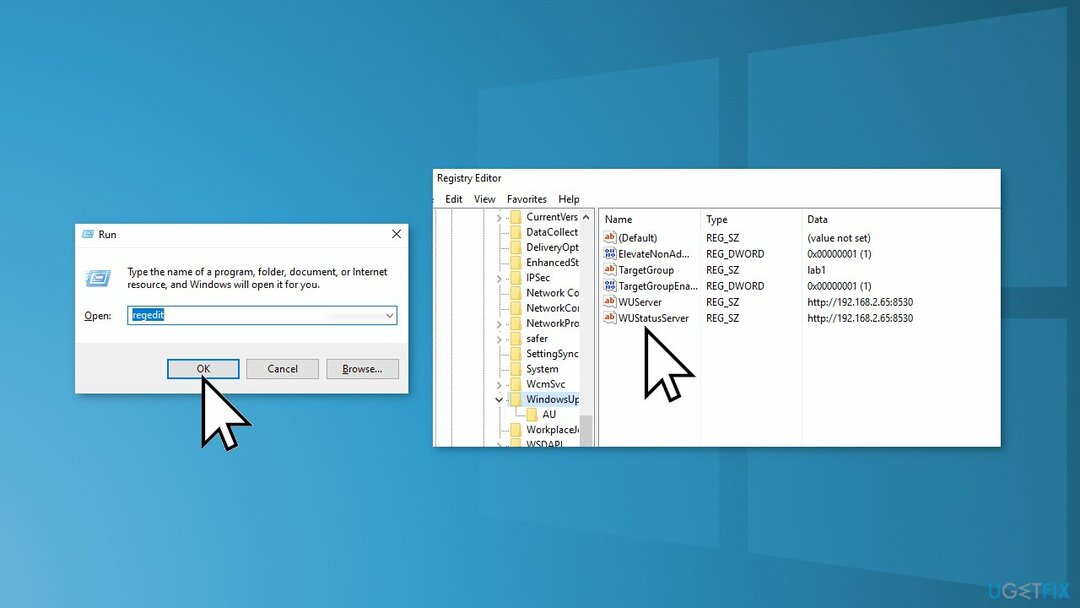
- Очистіть вказаний шлях завантаження, який з’явився на екрані
- Якщо шлях відсутній у списку, ви не можете очистити шлях
- Перезавантажте
Спосіб 5. Увімкнути служби, пов’язані з WU
Щоб відремонтувати пошкоджену систему, необхідно придбати ліцензійну версію Reimage Reimage.
- Почніть, натиснувши на Клавіша Windows + R відкрити а Біжи коробка
- Тип services.msc всередині текстового поля та натисніть Введіть
- Знайдіть перелічені нижче служби, переконайтеся, що вони запущені, і двічі торкніться кожної з них, щоб змінити Тип запуску до Автоматичний:
Фонова інтелектуальна служба передачі
Система подій COM+
Програма запуску процесів сервера DCOM
Windows Update
Віддалений виклик процедури (RPC)
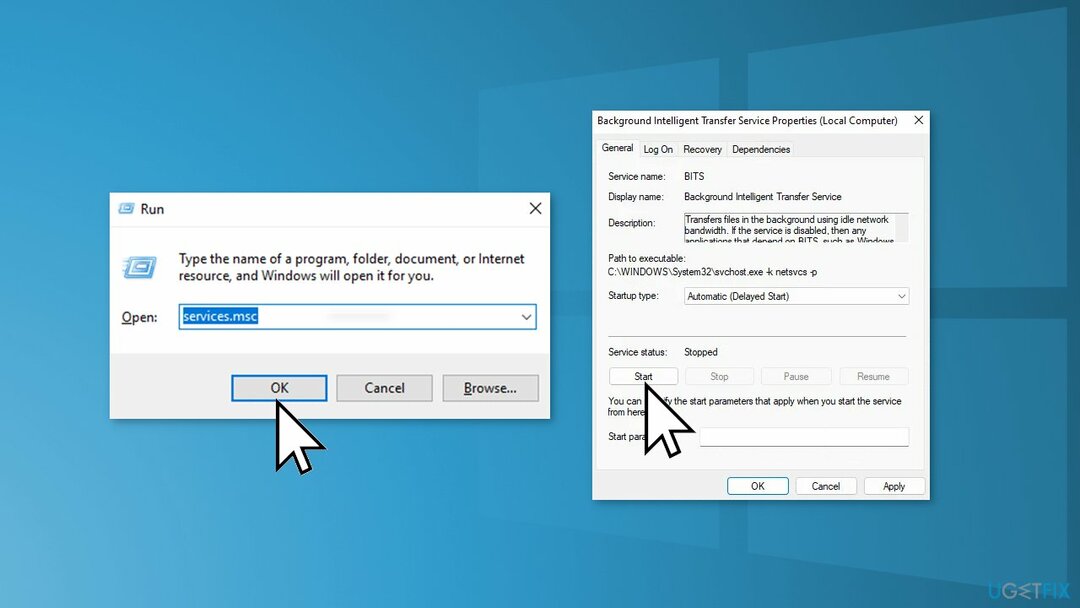
Спосіб 6. Чисте встановлення Windows
Щоб відремонтувати пошкоджену систему, необхідно придбати ліцензійну версію Reimage Reimage.
Якщо все інше не допомагає, і ви навіть не можете скинути комп’ютер Windows, ви можете повністю переінсталювати ОС. Вам також не знадобиться номер активації чи будь-який доказ покупки. Просто переконайтеся, що у вас є більше 4 ГБ вільного місця, оскільки саме стільки місця займає файл, який ви завантажуєте. Ось як перевстановити Windows 10:
- Завантажити в ISO файл
- Виберіть Створіть інсталяційний носій для іншого ПК і натисніть Далі
- Виберіть ISO файл і натисніть Далі
- Натисніть Закінчити
- Відкрийте ISO-файл Windows ви завантажили
- ВІДЧИНЕНО Налаштування і клацніть Далі
- Натисніть Прийняти (Будьте готові чекати; ця наступна частина може зайняти деякий час)
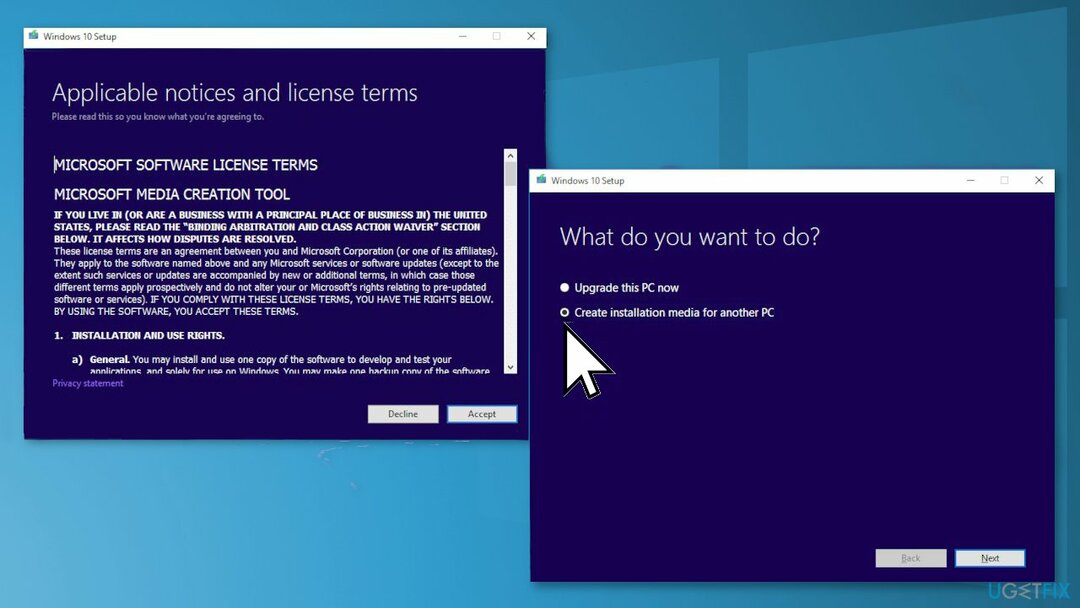
- Натисніть Встановити
- Зачекайте, поки ваша система перезавантажиться та встановиться Windows
Виправляйте свої помилки автоматично
Команда ugetfix.com намагається зробити все можливе, щоб допомогти користувачам знайти найкращі рішення для усунення їхніх помилок. Якщо ви не хочете боротися з методами ручного ремонту, скористайтеся автоматичним програмним забезпеченням. Усі рекомендовані продукти перевірені та схвалені нашими професіоналами. Нижче наведено інструменти, які можна використовувати, щоб виправити помилку:
Пропозиція
зробіть це зараз!
Завантажити виправленняЩастя
Гарантія
зробіть це зараз!
Завантажити виправленняЩастя
Гарантія
Якщо вам не вдалося виправити помилку за допомогою Reimage, зверніться по допомогу до нашої служби підтримки. Будь ласка, повідомте нам усі деталі, які, на вашу думку, ми повинні знати про вашу проблему.
Цей запатентований процес ремонту використовує базу даних з 25 мільйонів компонентів, які можуть замінити будь-який пошкоджений або відсутній файл на комп’ютері користувача.
Щоб відремонтувати пошкоджену систему, необхідно придбати ліцензійну версію Reimage інструмент для видалення шкідливих програм.

Щоб залишатися повністю анонімним і не допускати провайдера та уряд від шпигунства на вас, ви повинні працювати Приватний доступ до Інтернету VPN. Це дозволить вам підключатися до Інтернету, будучи повністю анонімним, шифруючи всю інформацію, запобігаючи трекерам, рекламі, а також шкідливому вмісту. Найголовніше, ви припините незаконну стеження, яку АНБ та інші державні установи здійснюють за вашою спиною.
Під час використання комп’ютера в будь-який момент можуть статися непередбачені обставини: він може вимкнутися через відключення електроенергії, а Може виникнути синій екран смерті (BSoD) або випадкові оновлення Windows, коли ви від’їхали на кілька хвилин. В результаті ваші шкільні завдання, важливі документи та інші дані можуть бути втрачені. До одужати втрачені файли, ви можете використовувати Data Recovery Pro – він шукає копії файлів, які все ще доступні на вашому жорсткому диску, і швидко їх витягує.